Как использовать блок цитат в WordPress
Опубликовано: 2021-08-14Цитата - это небольшой отрывок из статьи, привлекающий внимание. Он отлично подходит для добавления акцента в текст или выделения фразы. Он предоставляет читателю наглядное пособие. В WordPress есть блок Pullquote, разработанный специально для этой цели.
В этой статье мы рассмотрим блок Pullquote, узнаем, как добавить его в свои сообщения и страницы, увидим советы и рекомендации по его использованию, а также увидим часто задаваемые вопросы.
Как добавить блок цитат в сообщение или страницу

Чтобы добавить блок с цитатой, щелкните средство вставки блоков в том месте, где вы хотите разместить блок, или в верхнем левом углу. Найдите Pullquote и выберите его. Как вариант, вы можете ввести / pullquote и нажать Enter в том месте, где вы хотите разместить блок.
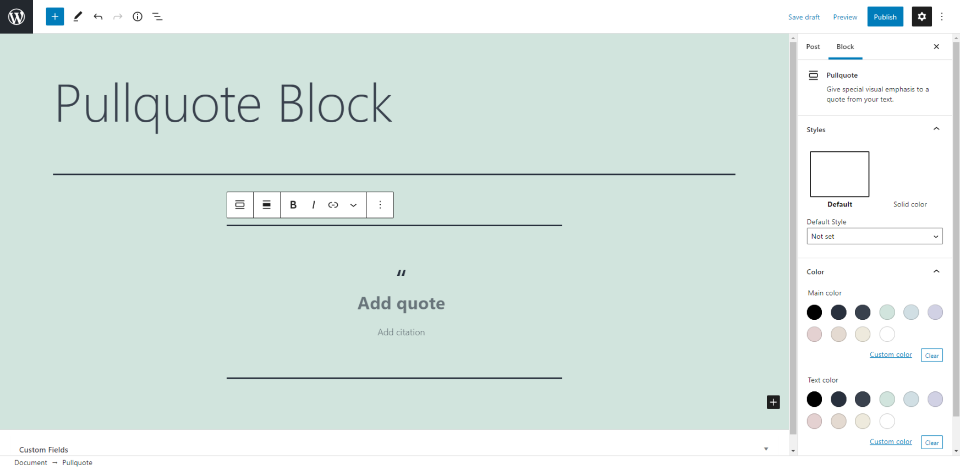
Блок Pullquote будет добавлен к вашему контенту, где вы можете добавить цитату из своей статьи.
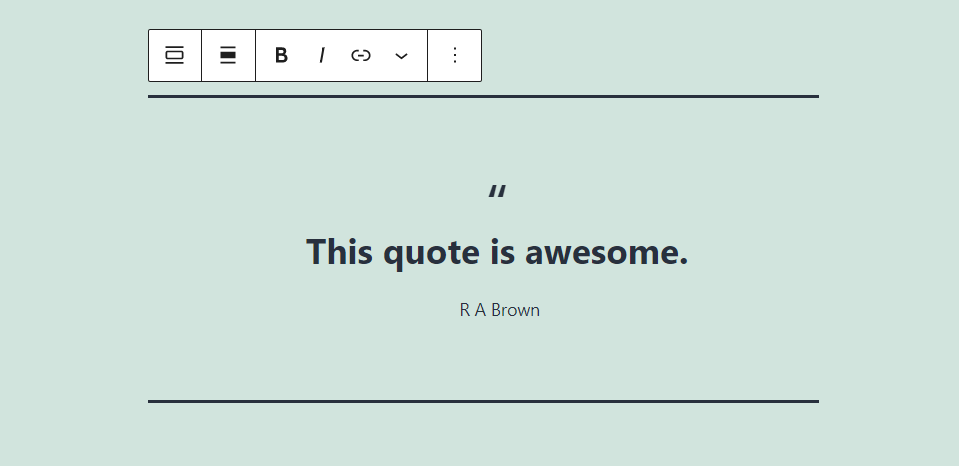
Чтобы использовать его, просто введите текст, который вы хотите отобразить, там, где написано « Добавить цитату» . Под ним находится еще одна строка текста с надписью « Добавить цитату», в которую вы добавите имя человека, которого вы цитируете, который для цитаты является автором статьи. Цитирование не является обязательным для цитат.
Ваша цитата отображается между двумя горизонтальными линиями и включает кавычки над ней. В настройках по умолчанию цитата отображается крупным жирным шрифтом, а цитата - меньшим шрифтом с обычным весом.
Настройки и параметры блока Pullquote
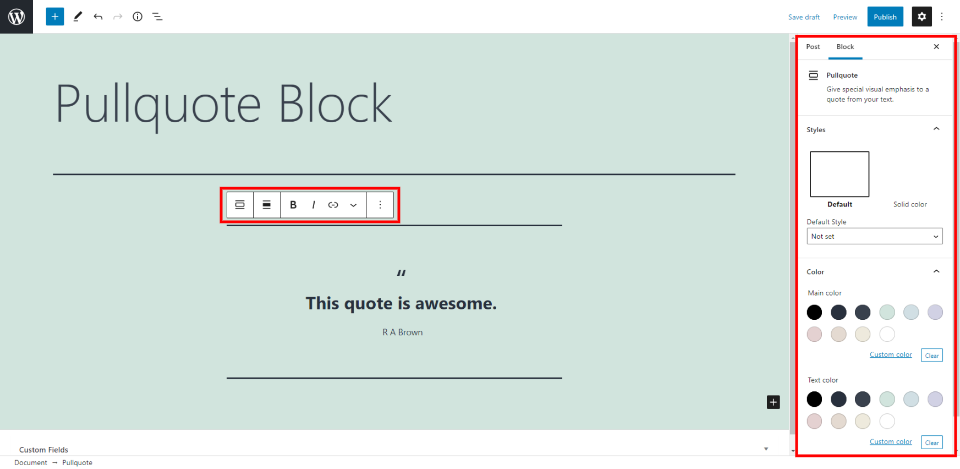
Блок Pullquote включает настройки и параметры в самом блоке и на правой боковой панели.
Панель инструментов блока цитат
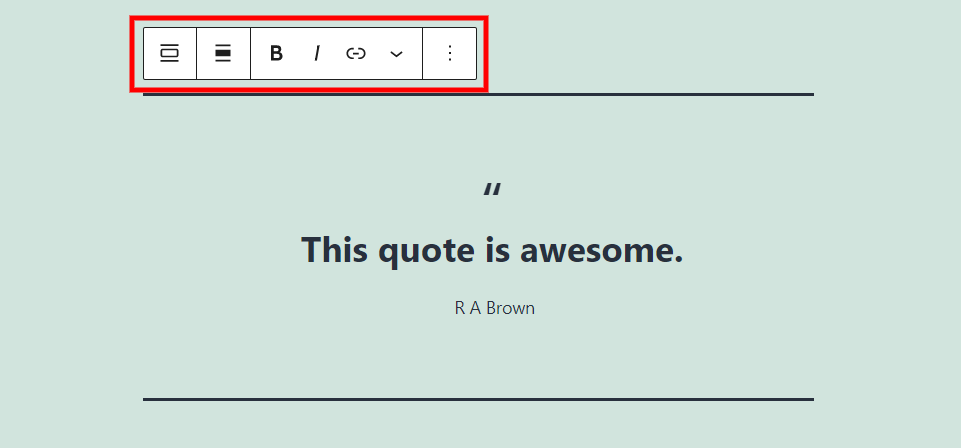
Панель инструментов блока цитат размещается над блоком. Он появляется при выборе блока. Давайте присмотримся немного поближе.
Изменить тип или стиль блока
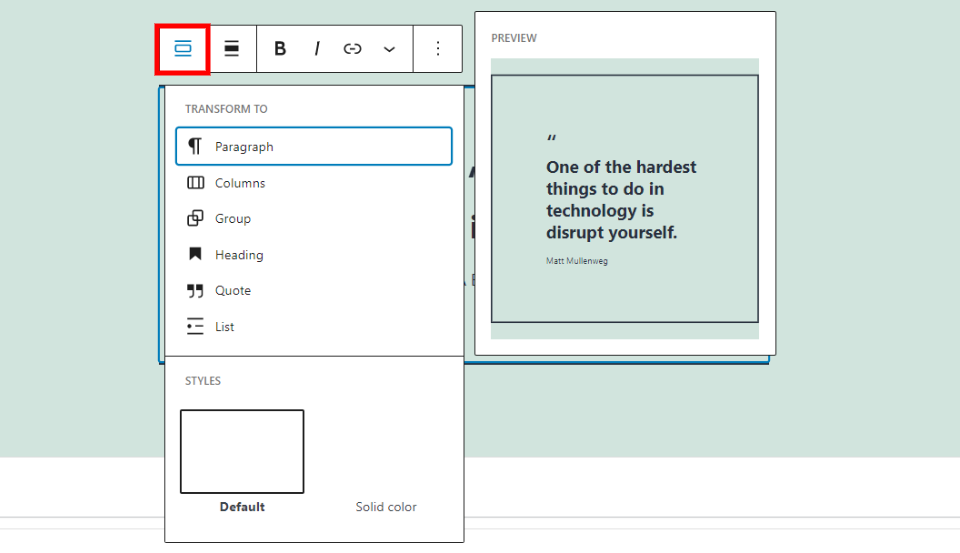
У вас есть несколько вариантов преобразования блока в другие блоки, стили и т. Д. Преобразуйте его в абзац, столбцы, группу, заголовок, цитату или список. Каждый обеспечивает предварительный просмотр того, как он будет выглядеть с вашим контентом. Также есть варианты стилей. При наведении указателя мыши на варианты отображается предварительный просмотр того, как это будет выглядеть в вашем контенте. В этом примере я наводил курсор на параметры Solid Color в разделе Styles.
Перетащить и переместить
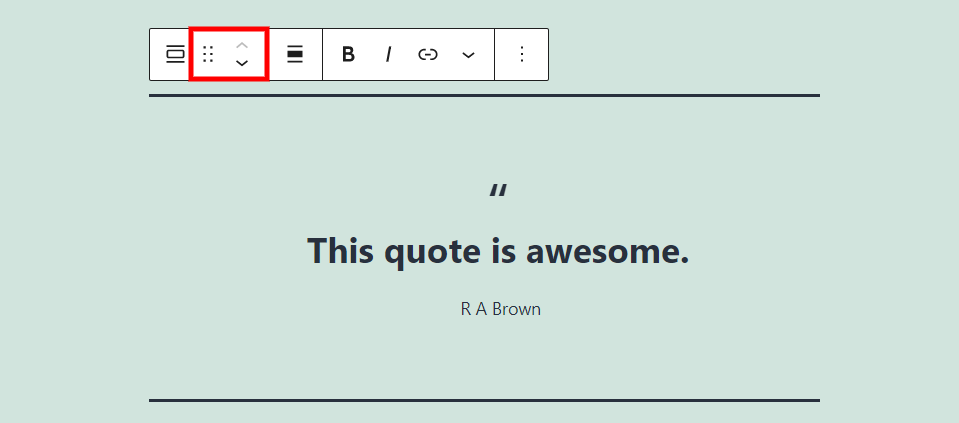
Инструмент «Перетаскивание» представлен 6 точками. Возьмите точки и перетащите блок куда хотите. Инструмент «Перемещение» - это стрелки вверх и вниз. Щелкните их, чтобы переместить блок вверх или вниз по вашему контенту.
Изменить выравнивание
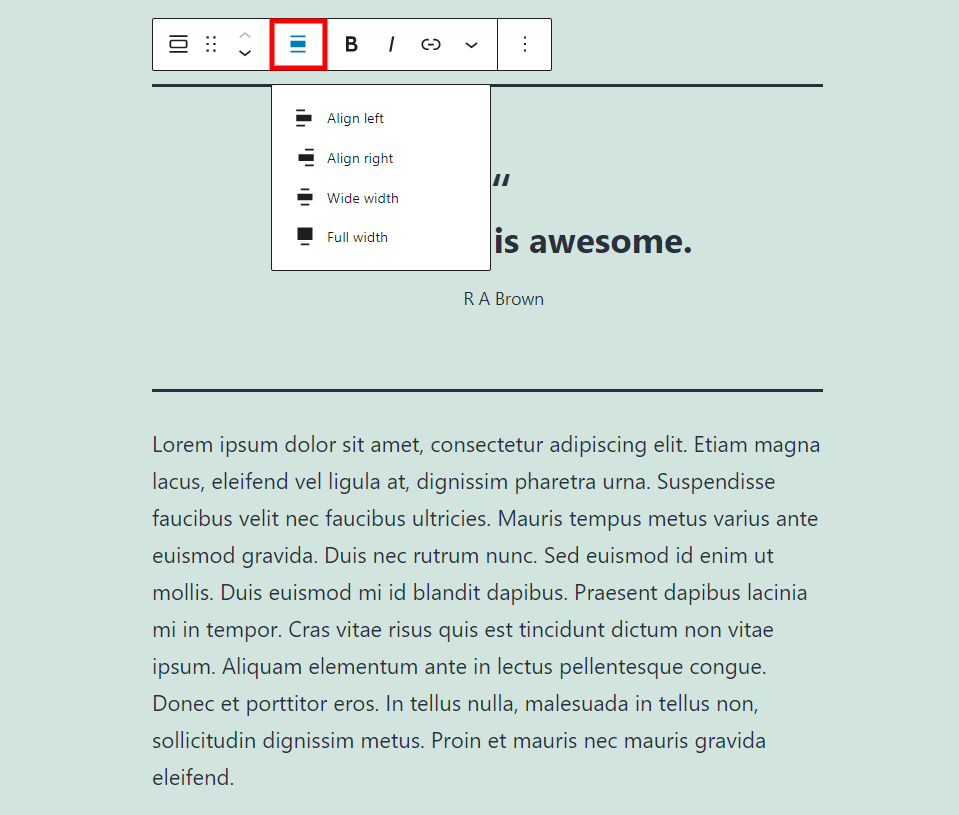
Параметры выравнивания включают в себя левую, правую, широкую и полную ширину. Параметры широкой и полной ширины доступны только в том случае, если ваша тема их поддерживает. Выбор влево или вправо помещает его в ту сторону экрана. Отмените выбор вашего параметра, чтобы вернуть его к значениям по умолчанию, которые центрированы. Работает с блоками абзацев.
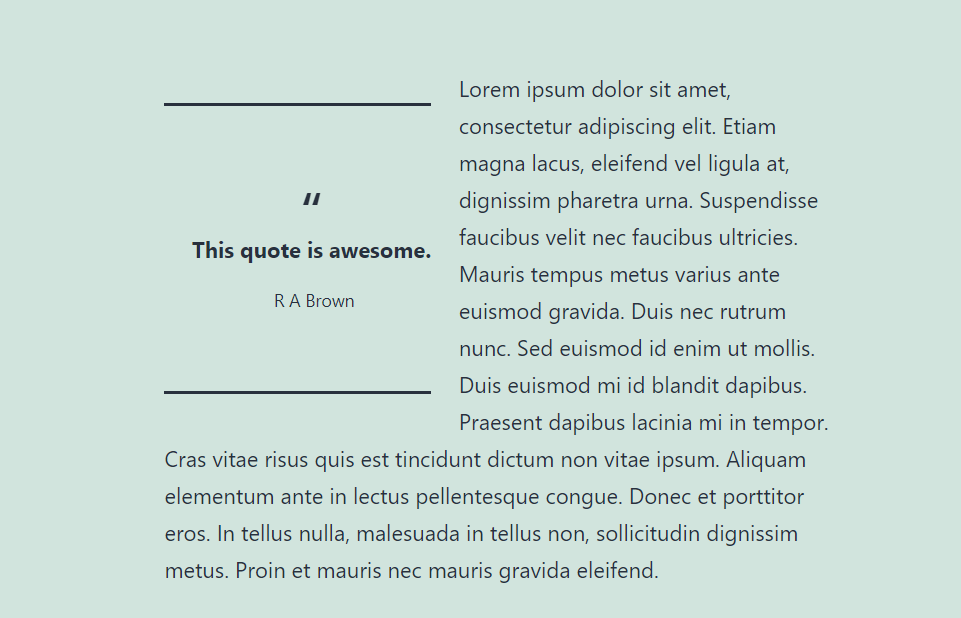
Например, установка выравнивания по левому или правому краю помещает абзац под ним внутри блока цитат. В этом примере я установил для него значение «Слева», и теперь текст в следующем абзаце обтекает его.
Жирный и курсив
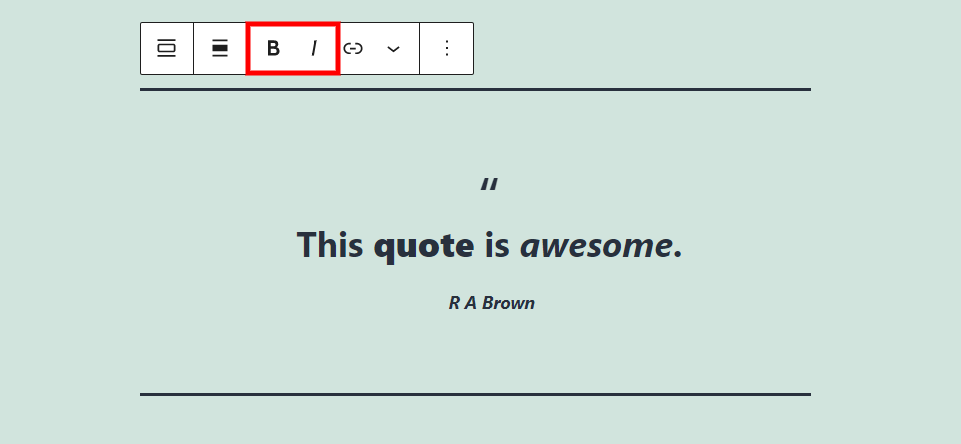
Параметры, выделенные жирным и курсивом, влияют на текст, который вы выделяете. Их можно использовать вместе или по отдельности. В этом примере я использовал их независимо в цитате и вместе для цитирования.
Ссылка
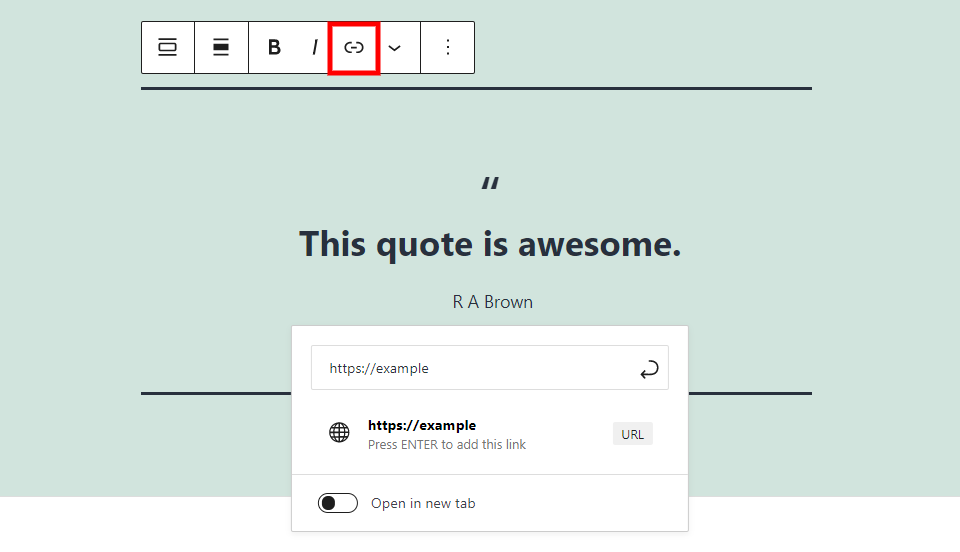
Добавьте ссылку к любому выделенному вами тексту. По мере ввода URL-адреса вы увидите предложения, основанные на тех, которые вы использовали ранее. Вы также увидите возможность открыть ссылку в новой вкладке.
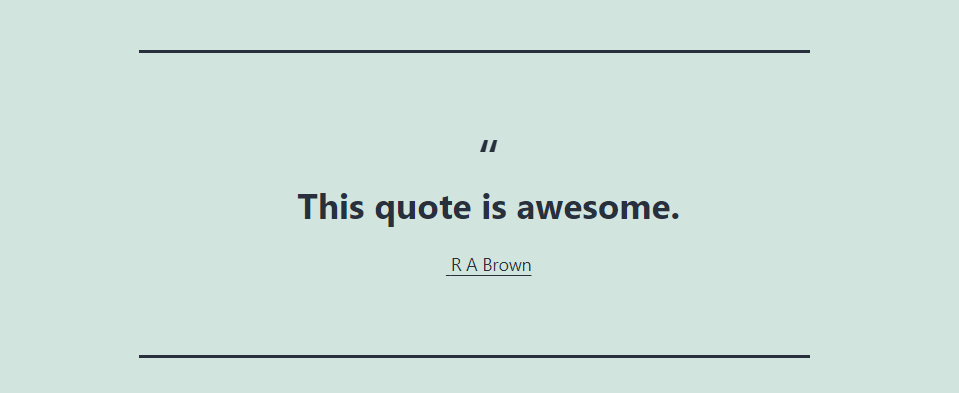
В этом примере я добавил ссылку на цитату. Он подчеркивает текст, показывая, что это ссылка.
Больше опций
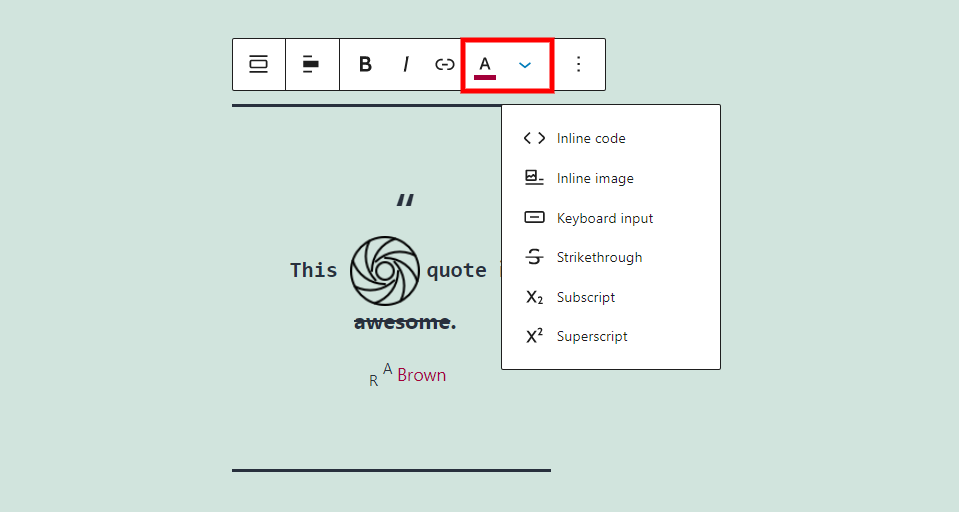
При нажатии кнопки « Дополнительные параметры» открывается раскрывающийся список с 7 вариантами стиля текста. Я добавил каждую из них в приведенный выше пример. Все они влияют на текст, который вы выделяете, когда вы нажимаете на них. Они включают:
Встроенный код - стилизует текст так, чтобы он выглядел как код, и предотвращает выполнение кода. Слово Это форматируется как встроенный код.
Встроенное изображение - добавляет изображение из вашей медиатеки в то место, где находится курсор мыши.
Ввод с клавиатуры: стили для текста с форматированием HTML с клавиатуры. Слово цитата оформлено с использованием стиля ввода с клавиатуры.
Зачеркнутый - помещает линию через текст, как слово « круто» на изображении выше.
Подстрочный индекс - делает текст ниже и меньше остальных, как буква R в приведенной выше цитате.
Надстрочный индекс - делает текст выше и меньше остальных, как буква A в приведенной выше цитате.

Цвет текста: позволяет изменить цвет текста, как слово Коричневый в приведенной выше цитате. Значок настройки меняется на панель инструментов, когда она активна.
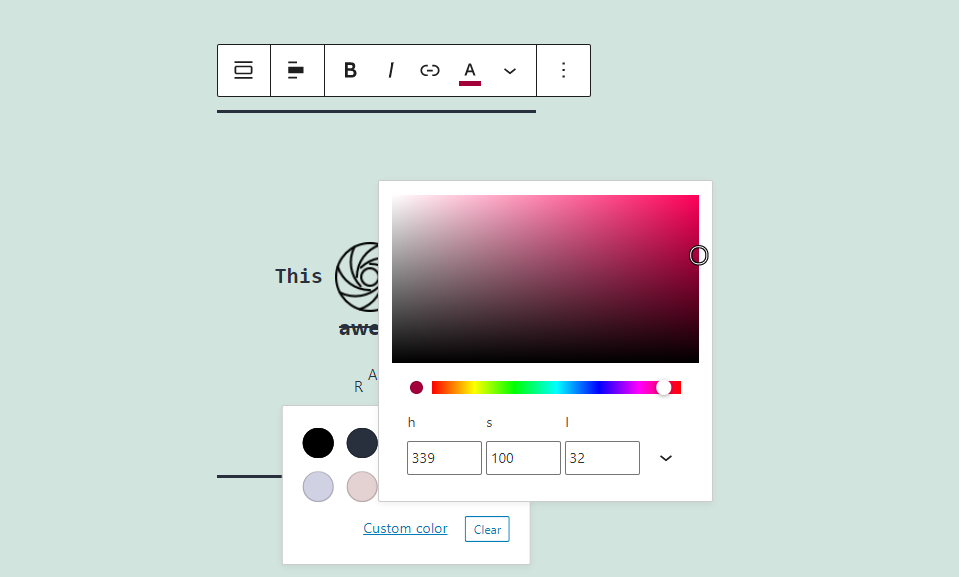
Для параметров цвета выберите один из предварительно выбранных цветов или создайте собственный цвет. Выберите собственный цвет в палитре цветов или введите шестнадцатеричный код, код RGB или код HSL.
Параметры
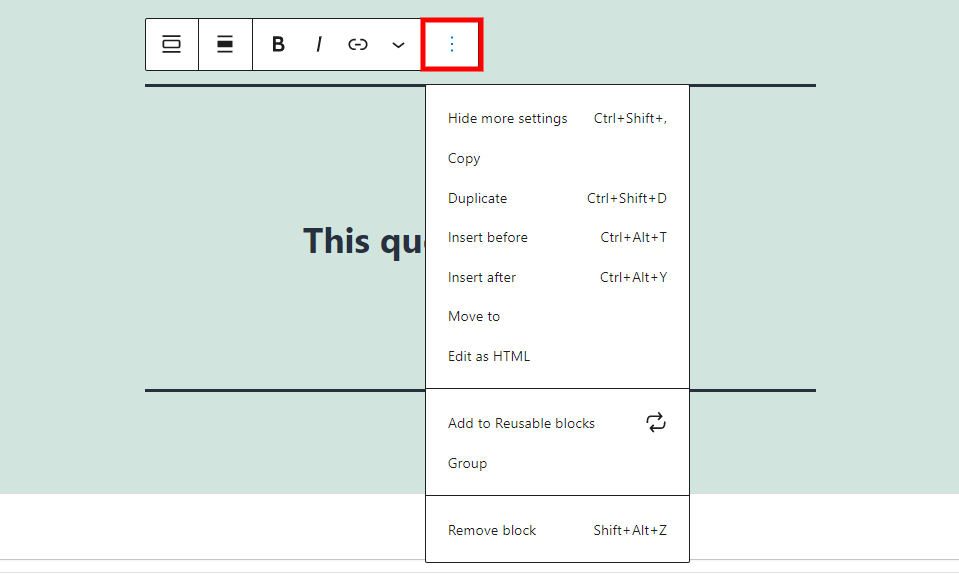
Включены все стандартные опции:
Скрыть дополнительные настройки - скрывает правую боковую панель.
Копировать - копирует блок Pullquote, чтобы вы могли вставить его в любом месте вашего содержимого.
Дублировать - добавить дубликат блока цитаты под оригиналом.
Вставить перед - добавляет пробел перед блоком с цитатой, в который можно добавить блок.
Вставить после - добавляет пробел после блока цитаты, в который можно добавить блок.
Переместить в - помещает синюю линию в ваш контент, которую вы можете переместить в то место, куда вы хотите переместить свой блок цитаты, что упрощает перемещение блока.
Редактировать как HTML - открывает редактор кода, в котором вы можете редактировать HTML.
Добавить в блоки многократного использования - добавляет блок цитаты к многократно используемым блокам, что упрощает повторное использование.
Группа - добавляет блок в группу, которую можно настроить как единое целое.
Удалить блок - удаляет блок цитаты.
Настройки боковой панели блока Pullquote
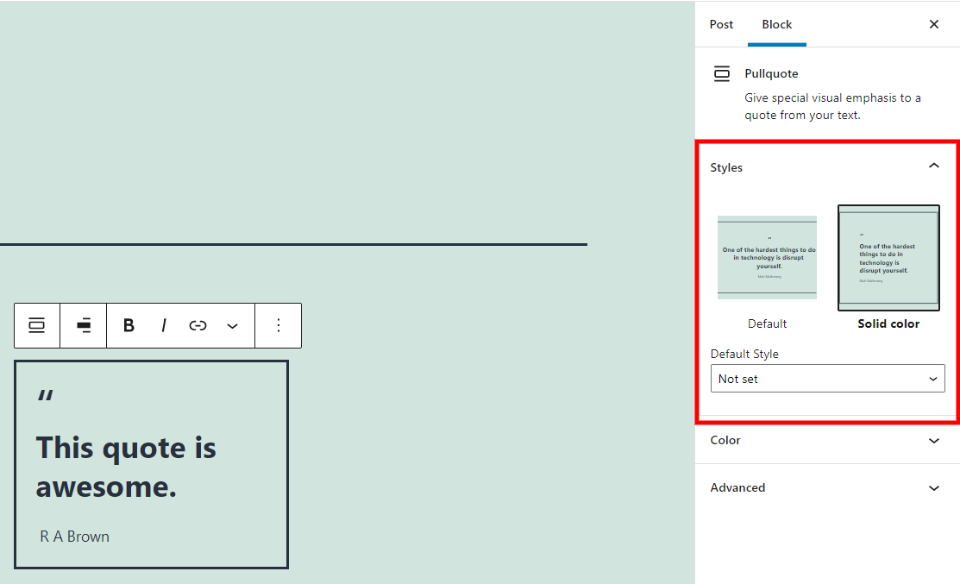
Настройки боковой панели включают стили, цвет и дополнительные параметры. Щелкните шестеренку в правом верхнем углу, чтобы открыть или закрыть боковую панель. Щелчок по блоку изменяет боковую панель на параметры блока с цитатой.
Стили
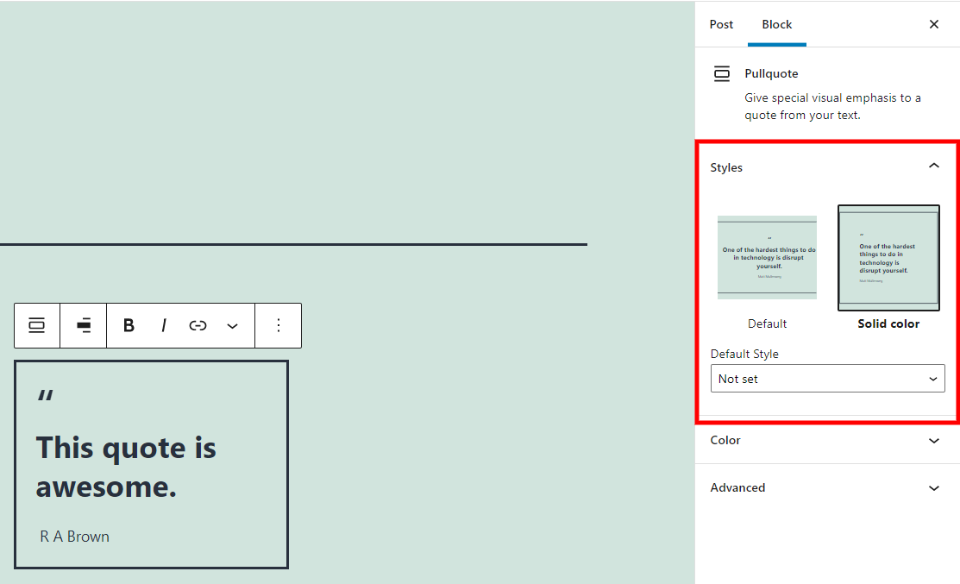
Стили показывают два варианта: стиль по умолчанию и стиль со сплошным цветом. Стили показывают предварительный просмотр того, как будет выглядеть цитата. Вы можете установить стиль по умолчанию, щелкнув его в раскрывающемся списке с надписью « Стиль по умолчанию» .
Цвет
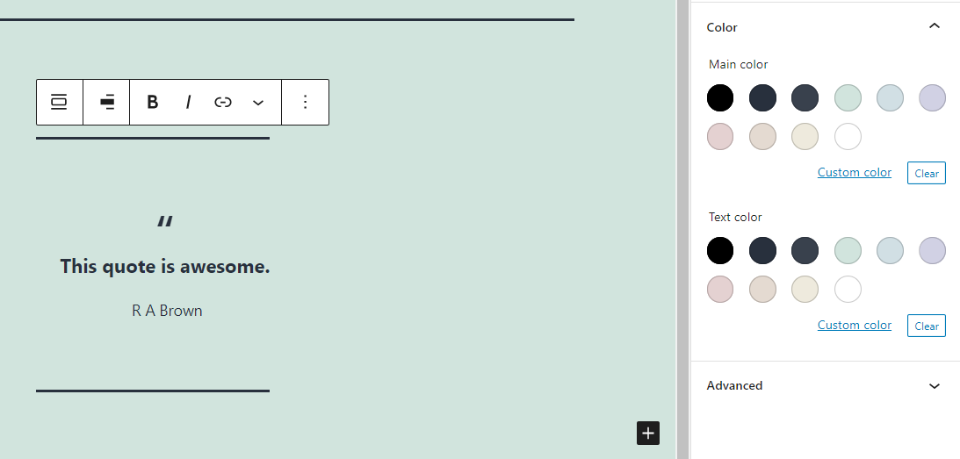
Варианты цвета включают основной цвет и цвет текста. По умолчанию доступно несколько цветов, или вы можете выбрать собственный цвет. Для пользовательских цветов выберите из палитры цветов или введите желаемый цвет в шестнадцатеричном формате, RGB или HSL.
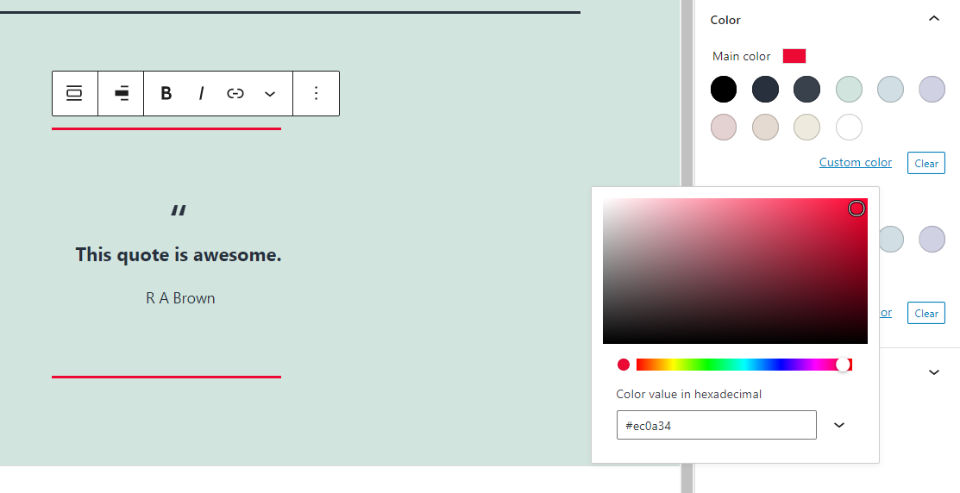
Основной цвет влияет на строки выше и ниже цитаты для первого стиля.
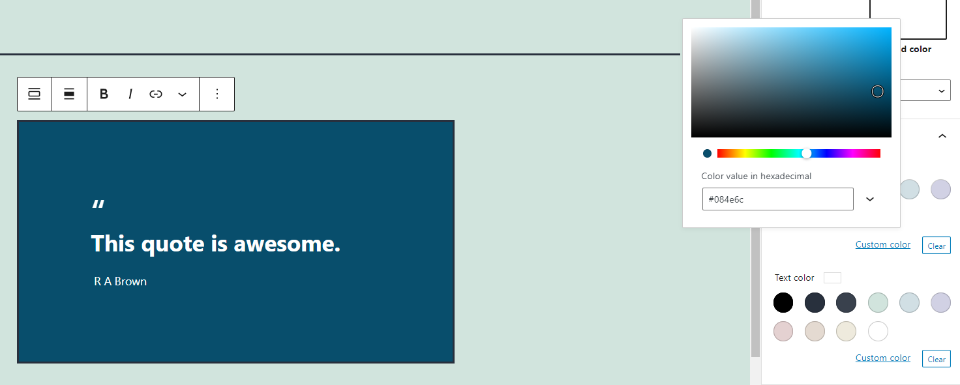
Для второго стиля основной цвет влияет на фон. Он меняется на светлый текст, когда вы выбираете темный цвет для фона. Если вы выберете сложную для чтения цветовую комбинацию, она сообщит вам об этом.
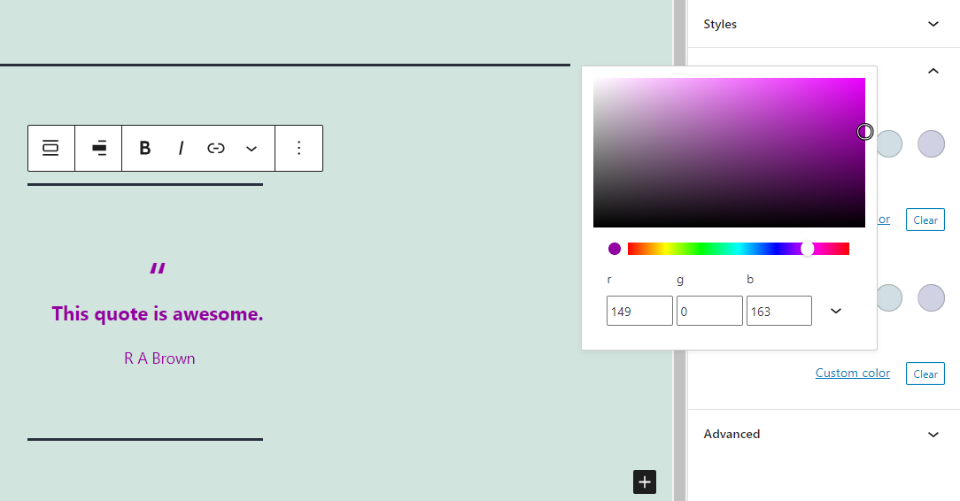
Цвет текста влияет на кавычки, цитаты и цитаты. Он не отменяет цвета текста, установленные в настройках панели инструментов.
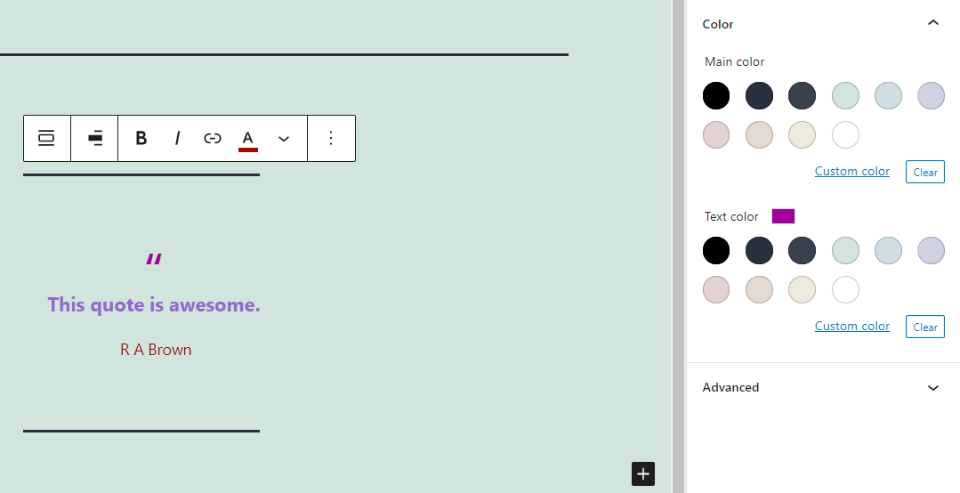
Вы можете использовать настройки цвета текста , чтобы настроить кавычки, а затем использовать настройку цвета на панели инструментов, чтобы настроить текст независимо.
Передовой
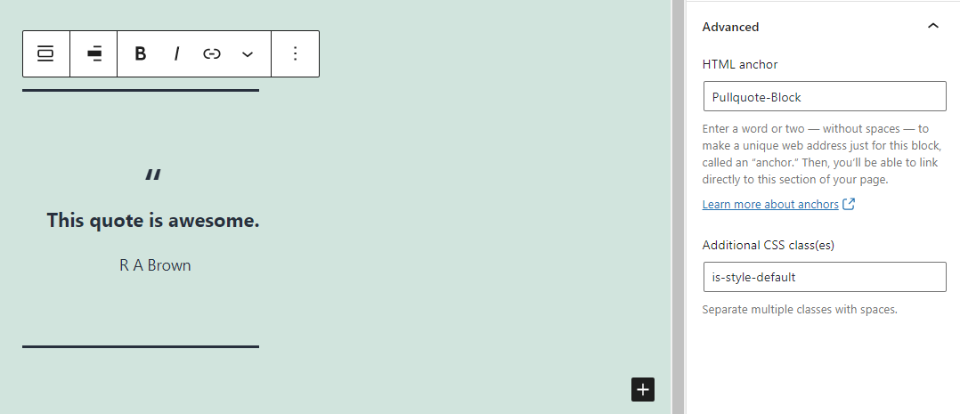
Дополнительные настройки включают привязку HTML и дополнительные классы CSS. Якорь предоставляет URL-адрес, по которому вы можете напрямую ссылаться на блок. Поле класса CSS включает стиль, который вы выбрали, и вы можете добавить другие классы, если хотите.
Советы и рекомендации по эффективному использованию блока Pullquote
- Используйте текст из самой статьи.
- Используйте их экономно.
- Не использовать подпись - это нормально.
- Используйте выравнивание по правому или левому краю, чтобы цитата обернула текст.
- Используйте широкие и полноэкранные варианты выравнивания, чтобы создавать интересные заголовки.
- Попробуйте оба стиля, стандартный и сплошной, чтобы увидеть, какой из них лучше всего подходит для вашего контента. Используйте сплошной цвет и измените цвет фона, чтобы выделяться.
- Используйте цвет, чтобы цитата выделялась еще больше.
Часто задаваемые вопросы о блоке Pullquote
В чем разница между блоком цитат и блоком цитат?
Цитата отображает внешние котировки. Вытягивающая цитата выделяет часть текста из статьи, в которую она помещена. Блок «Вытягивающая цитата» включает больше параметров выравнивания и имеет другой стиль.
В чем преимущество использования блока Pullquote?
Это придает тексту более графический вид, который выделяется. Он также выделяет строку текста, чтобы привлечь к ней внимание.
Могут ли они быть преобразованы в блок цитат?
Да, и блок абзаца, столбцы, группа, заголовок или список.
Можно ли их использовать для чего-нибудь еще?
Да и короткие учебные пособия, сноски, заголовки и т. Д.
Заключение
Это наш взгляд на блок цитат WordPress. Цитаты - отличный способ добавить визуального акцента к вашему тексту, и блок цитат отлично справляется с этим. Этот блок прост в использовании и дает вам достаточно возможностей для создания уникального внешнего вида. Его параметры макета хорошо работают с вашим текстом, позволяя вам разделить текст, обернуть его текстом и даже использовать его в качестве заголовка.
Ждем вашего ответа. Вы используете блок Pullquote? Дайте нам знать, что вы думаете об этом в комментариях.
Лучшее изображение через girafchik / shutterstock.com
